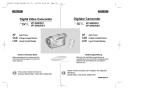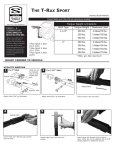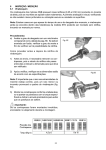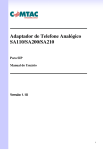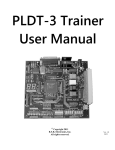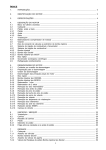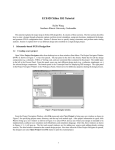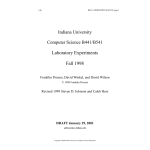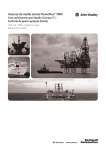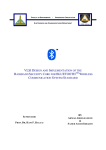Download Terceira Experiência - Universidade de São Paulo
Transcript
ESCOLA POLITÉCNICA DA UNIVERSIDADE DE SÃO PAULO Departamento de Engenharia Mecatrônica e de Sistemas Mecânicos PMR 2433 Eletrônica Analógica e Digital 2o Semestre 2015 Experiência 3 CIRCUITOS SEQUENCIAIS & FPGA (REV. A) A FPGA (Field Programmable Gate Array) é uma das tecnologias mais avançadas para a implementação de circuitos lógicos digitais. São dispositivos facilmente programáveis, de alta densidade, com os quais podemos implementar a um custo muito baixo sistemas digitais equivalentes a milhões de transistores. Esta experiência é uma introdução ao ambiente de desenvolvimento Foundation Series para a programação de FPGAs. Vamos programar e testar uma FPGA utilizando a placa de desenvolvimento Digilab, da Digilent. O projeto do circuito é feito no computador com o programa Foundation Series, e o arquivo de configuração resultante é transferido para a FPGA através da porta paralela do computador. Além desta apostila, você vai precisar do manual de usuário da placa de desenvolvimento Digilab XLA5, que será utilizada no laboratório para testar nossos projetos em FPGA. Opcionalmente, você pode obter o manual do software Foundation Series, que usaremos para projetar os circuitos. Esse manual está disponível no endereço http://sites.poli.usp.br/d/pmr2433. Não é estritamente necessário ler esse manual, mas essa leitura prévia certamente facilitará sua vida durante a aula. Usaremos esse sistema de desenvolvimento para estudar alguns circuitos sequenciais utilizando latches e flip-flops. Portanto, faça uma revisão do capítulo 6 do livro texto. Lembre-se: você deve fazer o PRÉ-RELATÓRIO desta experiência com antecedência e entregá-lo no início da aula. Revise o pré-relatório e a apostila antes da aula. Sua compreensão poderá ser avaliada por meio de uma ARGUIÇÃO ORAL. Traga para a aula a apostila IMPRESSA. Os pontos importantes das atividades devem estar destacados ou grifados. PARTE I TEORIA 3.1 FPGA (Field Programmable Gate Array) Internamente, uma FPGA é composta por células padrão que podem ser programadas individualmente para constituir funções lógicas de n entradas e m saídas, chamadas de PLB (programmable logic block). As m saídas de um PLB podem ser conectadas a suas próprias entradas (formando circuitos realimentados) ou a entradas de outros PLBs, através de matrizes de interconexões denominadas de SM (switch matrix). As SMs também podem ser programadas individualmente. Como uma FPGA possui milhares de PLBs e SMs, temos um dispositivo capaz de implementar desde funções lógicas simples a sistemas digitais bastante complexos. A Figura 3.1 ilustra a estrutura simplificada de uma FPGA. Neste exemplo, cada PLB contém duas memórias programáveis (do tipo RAM), cada uma contendo 16 posições de 1 bit. Essa memória é chamada LUT (look up table), e cada uma delas permite implementar qualquer função booleana de 4 variáveis de entrada, como se fossem tabelas da verdade eletrônicas. Note que, neste exemplo, temos n = 8 e m = 2. Observe que a estrutura desse exemplo de PLB não permite realizar qualquer função lógica de 8 variáveis, e sim duas funções de 4 variáveis cada. Além disso, a matriz de interconexão SM não permite conectar quaisquer PLBs. Mas estas restrições podem ser superadas, interconectando-se vários PLBs. A Figura 3.2 mostra como implementar um somador completo de 1 bit em uma PLB. Repare que a LUT superior (G) reproduz a tabela da verdade do vai-um (ci+1) e a inferior (H) contém a tabela da verdade do i-ésimo bit da soma (si). Como são funções de três variáveis, uma das entradas de cada LUT não é utilizada. No caso da LUT G, por exemplo, a entrada g1 foi deixada em aberto, e portanto o conteúdo da LUT deve ser o mesmo tanto para g1 = 0 como para g1 = 1 (na figura, isto é indicado com X na coluna g1 de endereços). Analogamente, na LUT H, a entrada h4 não foi utilizada. Uma FPGA tem vários pinos que podem ser configurados para servir de entradas ou de saídas para as funções programadas. A programação de PLBs, SMs e pinos é armazenada internamente em memória volátil, o PMR2433 Eletrônica Analógica e Digital Experiência 3 (rev. A) Celso M. Furukawa que significa que uma pastilha pode ser reprogramada milhares de vezes. Isso as torna uma excelente tecnologia para a prototipagem rápida de sistemas digitais. Projetistas de circuitos integrados, por exemplo, costumam utilizá-las para testar por partes o projeto de CIs complexos, como um microprocessador moderno. (a) (b) Figura 3.1 a) Estrutura matricial de uma FPGA, com PLBs interconectadas por SMs b) Exemplo de PLB, composta por duas LUTs de 4 variáveis Figura 3.2 Somador completo (ci+1 si) implementado com uma PLB 3.2 Programação A programação interna de PLBs e SMs normalmente é bastante complexa, mesmo para se implementar funções lógicas bem simples. Para facilitar a sua vida, os fabricantes de FPGAs investem pesadamente no desenvolvimento de softwares integrados para a programação automática desses dispositivos. São os chamados compiladores de silício. A ideia é permitir que você faça o projeto utilizando portas lógicas e bibliotecas de funções, de forma hierárquica. O compilador cuida de converter seu projeto em sequências de bits que posteriormente são transferidas para a memória da FPGA. Em linhas gerais, o ciclo de desenvolvimento com uma FPGA envolve as seguintes etapas. • Projeto digital (design entry): é o projeto propriamente dito do circuito que será implementado dentro da FPGA. Em projetos mais simples, utilizam-se normalmente editores gráficos para se desenhar o diagrama lógico do circuito – é o chamado modo de captura esquemática (schematic entry). Em casos mais complicados, podem ser utilizadas linguagens de programação (HDL, hardware description language), como as linguagens ABEL, VHDL e Verilog. São linguagens que lembram C, por exemplo, onde funções lógicas são definidas por expressões algébricas (do tipo Y = A & B) e chamadas de sub-rotinas. • Simulação funcional: simula o funcionamento do circuito projetado com portas lógicas, sem considerar os atrasos de propagação, para que se possa verificar se a lógica implementada corresponde ao esperado. Escola Politécnica da USP – Departamento de Engenharia Mecatrônica 2o sem. 2015 2 PMR2433 Eletrônica Analógica e Digital • • Experiência 3 (rev. A) Celso M. Furukawa Implementação: é quando o projeto é compilado para formar os bits de programação da FPGA. É hora de se verificar se o modelo de FPGA a ser utilizada (target) comporta o projeto, isto é, se o CI contém PLBs e SMs em quantidade suficiente para implementar o circuito desejado. Verificação: simula eletricamente o circuito implementado na FPGA, considerando tempos de atraso, para se verificar se o circuito é capaz de operar na velocidade desejada, e se problemas como harzard não afetam o funcionamento do circuito. Nesta experiência, utilizaremos o software Foundation Series, da Xilinx. Trata-se de um ambiente de desenvolvimento profissional bastante complexo. Nesta aula, procuraremos aprender a usar as funções elementares do programa. Ao utilizá-lo em sala, procure ler os manuais on-line disponíveis no menu Help e, em algumas situações, teclando-se F1 após selecionar algum elemento das janelas. As dicas desta apostila visam dar a você um ponto de partida, mas ao se limitar apenas a elas, você acabará com uma visão muito fragmentada do poderoso sistema que terá em mãos. 3.3 Placa de Desenvolvimento Digilab No laboratório, vamos testar os circuitos projetados utilizando a placa de desenvolvimento Digilab XLA5, da Digilent. Ela contém uma FPGA Spartan XCS10 PC84, da Xilinx, de 84 pinos, capaz de acomodar circuitos equivalentes a até 10.000 portas lógicas, aproximadamente. A placa contém ainda vários conectores e dispositivos que permitem verificar o funcionamento do circuito programado na FPGA. Dentre eles, temos 4 displays de 7 segmentos, 8 chaves de duas posições, 8 leds (Light-Emitting Diodes), 4 botões de contato momentâneo (push buttons). Veja o manual do usuário em anexo. Na página 12, a tabela indica em que pinos da FPGA esses dispositivos estão conectados, e essa informação deve ser levada em conta no projeto do circuito. Por exemplo, para acender e apagar o led LD1, devemos conectar o pino 69 da FPGA a uma saída do circuito projetado. A página 13 mostra um exemplo de um circuito que controla o led LD1 através de um AND entre as chaves SW1 (pino 28 da FPGA) e SW2 (pino 27). Note que, para configurar um pino da FPGA como entrada, devemos incluir no projeto dois elementos: o IPAD e o IBUF. O primeiro determina o número do pino a ser usado e o segundo insere um circuito elétrico (buffer de entrada) para conectar o pino a entradas de portas lógicas. Analogamente, a configuração de um pino da FPGA como saída exige os elementos OBUF (buffer elétrico de saída) e OPAD (definição do pino). 3.4 Contadores Síncronos Uma aplicação bastante simples porém muito importante dos flip-flops é a construção de contadores binários. A Figura 3.3 mostra como construir um contador de um bit, usando um flip-flop tipo D com a saída invertida realimentada na entrada. A cada borda de subida do sinal C, a saída Q se inverte de 0 para 1 e de 1 para 0, sucessivamente. 0 Q’ 1 2 3 C D Q D C Q Figura 3.3 Contador de um bit Repare que este circuito somente funciona porque há atrasos envolvidos. Se todos os sinais mudassem instantaneamente, o valor de Q ficaria indefinido pois D é igual a Q’ e teríamos Q = Q’ (estranho, não?) após a borda de clock. No entanto, como o sinal D leva alguns nano-segundos para se inverter após uma mudança em Q, o próximo valor da saída Q após a borda de clock será o inverso do valor atual depois de um pequeno atraso, conforme mostra a carta de tempos da Figura 3.3. Ou seja, para o instante k, temos Qk+1 = (Qk)’. Repare que o sinal C é uma onda quadrada ideal, enquanto que mudanças nos sinas D e Q aparecem como bordas inclinadas, indicando que as mudanças de nível levam algum tempo para se consumarem. Note que exageramos o atraso do sinal D com relação a Q. Como mostra a figura, instantes antes da borda 0 do clock, temos Q = 0 e (devido ao inversor) D = 1. Após a borda 0, a saída Q do flip-flop copia o valor de D, e depois de um certo atraso D se inverte. Escola Politécnica da USP – Departamento de Engenharia Mecatrônica 2o sem. 2015 3 PMR2433 Eletrônica Analógica e Digital Experiência 3 (rev. A) Celso M. Furukawa Podemos cascatear vários contadores de 1 bit para formar um contador binário de n bits. Mas para isso vamos usar flip-flops tipo JK, que são mais adequados para esta aplicação. A Figura 3.4 ilustra um flip-flop JK com entrada de clear (CLR) assíncrono, que zera a saída Q quando em 1, independentemente do sinal de clock C. Com CLR = 0, a saída Q é atualizada na borda de subida do clock, conforme o valor das entradas de comando J e K. A entrada J leva a saída a 1, enquanto que K zera a saída; para JK = 00, a saída se mantém no valor atual, e para JK = 11 a saída se inverte. CLR C J K Qk+1 1 X XX 0 (clear assíncrono) 0 00 Qk (mantém) ↑ 0 01 0 (reset) ↑ 0 10 1 (set) ↑ 0 11 (Qk)’ (inverte) ↑ Figura 3.4 Flip-flop tipo JK e sua tabela característica 3.4.1 Contador de dois bits Podemos usar esse flip-flop para construir um contador síncrono de 2 bits, denominado xxCB2, ilustrado na Figura 3.5. A entrada CLR zera o contador, assincronamente com o sinal de clock C. A entrada CE, chamada count enable, habilita a contagem quando em 1, fazendo as saídas Q1 Q0 contarem ciclicamente de 00 a 11 nas bordas de subida do clock. Na tabela, a notação “Q[1:0]” representa a palavra de dois bits Q1Q0 (nessa ordem), e é a notação usada pelo software de programação de FPGA Foundation Series para dar nomes a barramentos (ou buses) constituídos por vários bits numerados, como é o caso dos bits Q1 e Q0. CLR CE 1 X 0 0 0 1 C X X ↑ Q[1:0]k+1 0 0 Q[1:0]k Q[1:0]k + 1 CEO TC 0 0 (clear assíncrono) 0 Q1.Q0 (clock desabilitado) Q1.Q0 Q1.Q0 (incremento módulo 4) Figura 3.5 Contador síncrono de dois bits, com clear assíncrono (CLR) e count enable (CE) As saídas TC (terminal count) e CEO (count-enable output) são saídas de status (ou flags) do contador. A saída TC quando em 1 indica que a contagem atingiu o valor máximo (ou seja, Q[1:0] = 11). O flag CEO também indica o fim de contagem, mas vale 1 somente se, além de termos Q[1:0] = 11, o contador também se encontra habilitado (CE = 1). Por esse motivo, a saída CEO é geralmente usada para fazer o cascateamento desses contadores, como se verá mais a frente. A Figura 3.6 mostra do diagrama lógico do circuito do contador. Repare que, por ser um circuito síncrono, o sinal de clock é o mesmo para os dois flip-flops. Estando habilitado (CE = 1) e com CLR = 0, o primeiro flip-flop (H1) inverte a saída Q0 a cada borda de clock. O segundo flip-flop (H2) inverte a saída Q1 sempre que a anterior for 1, ou seja, quando o bit menos significativo atinge seu final de contagem. As portas AND2 geram as saídas TC e CEO, seguindo a tabela da Figura 3.5. Figura 3.6 Circuito do contador síncrono de dois bits A carta de tempos da Figura 3.7 ilustra o funcionamento do contador. Para deixá-la mais concisa, representamos as bordas de subida do sinal de clock por um trem de impulsos, e os bits Q1 e Q0 são representados pelo barramento condensado Q[1:0], no qual indicamos apenas as transições e o valor da contagem em binário. Escola Politécnica da USP – Departamento de Engenharia Mecatrônica 2o sem. 2015 4 PMR2433 Eletrônica Analógica e Digital 1 Experiência 3 (rev. A) 2 3 4 5 Celso M. Furukawa 6 7 C CLR ... ... CE Q[1:0] XX CEO X TC X 00 01 10 11 00 01 ... ... ... Figura 3.7 Carta de tempos do contador de dois bits A carta retrata um fato comum em circuitos síncronos. Repare que as entradas CLR e CE também variam sincronamente com a borda 1 do sinal de clock C: nesse caso, deve-se considerar os níveis no momento anterior à borda (ou seja, CLR = 1 e CE = 0), e por isso a contagem se mantém em zero. O mesmo acontece nas bordas 4 e 5. No instante 4, o contador ainda está habilitado e incrementa Q[1:0], pois o sinal CE muda somente após a borda de clock. Analogamente, o contador ainda está desabilitado no instante 5, voltando incrementar somente depois, no instante 6. Concluindo: em circuitos síncronos, considere o valor presente nas entradas no momento anterior à borda de clock. Veja a diferença entre as saídas CEO e TC. A contagem em Q1Q0 atinge 11 na borda 4 do clock C, ao mesmo tempo em que o contador é desabilitado (CE = 0), fazendo com que CEO permaneça em zero. A saída CEO vai para 1 somente após a borda 5, em que o contador é novamente habilitado (CE = 1). Por sua vez, a saída TC vai a 1 já na borda 4, tão logo a contagem atinge 11. 3.4.2 Estendendo para mais bits Para construir um contador de três bits (de saídas Q2Q1Q0), precisamos acrescentar mais um flip-flop no circuito da Figura 3.5 para gerar o bit Q2. Qual seria a lógica de funcionamento deste bit? Assumindo que o contador esteja habilitado (CE = 1) e começando a contagem em 000, o bit Q2 deve ir de 0 para 1 após a contagem atingir 011 (ou 3 em decimal), e voltar para 0 após 111 (7 em decimal). Ou seja, Q2 deve se inverter sempre que Q1 e Q0 forem iguais a 1. Estendendo esse raciocínio para um número qualquer de bits, temos que o i-ésimo bit (Qi) do contador deve se inverter sempre que o contador estiver habilitado e TODOS os bits menos significativos que ele forem iguais a 1. Ou seja, inverte-se Qi sempre que se verificar a condição CE.Qi-1.Qi-2… .Q0 = 1, com i > 0. 3.5 Cascateamento de contadores síncronos A saída CEO serve para cascatear contadores. Basta ligar a saída CEO do contador menos significativo à entrada CE do contador seguinte, como mostra a Figura 3.8. O sinal de clock deve ser o mesmo para todos os contadores para que funcionem sincronamente. Fazendo a entrada CE igual a zero, o primeiro contador é desabilitado e a saída CEO_A também vai a zero, garantindo que o segundo contador também seja desabilitado. Quando CE estiver ativo e o primeiro contador (H3) atingir o final de contagem (Q1Q0 = 11), teremos CEO_A = 1 e o segundo contador (H4) será habilitado. Na borda seguinte do clock, as saídas Q3Q2 serão incrementadas juntamente com Q1Q0. Figura 3.8 Contador de quatro bits usando dois contadores em cascata. Escola Politécnica da USP – Departamento de Engenharia Mecatrônica 2o sem. 2015 5 PMR2433 Eletrônica Analógica e Digital Experiência 3 (rev. A) Celso M. Furukawa A carta de tempos da Figura 3.9 ilustra o mecanismo de cascateamento (usamos os mesmos sinais de entrada da Figura 3.7). Na borda 4 do clock C, o primeiro contador é desabilitado, desabilitando também o segundo (CEO_A = 0), e a contagem de ambos se mantém a mesma na borda 5. No instante 6 ambos estão habilitados e a contagem nos bits Q[3:0] passa de 0011 para 0100.. 3 C ... ... CE Q[1:0] ... 4 5 6 7 ... 01 10 00 11 01 CEO_A ... TC_A ... Q[3:2] ... ... ... ... ... 01 00 Figura 3.9 Carta de tempos resumida do contador de quatro bits em cascata 3.6 Chaves, botões e o problema de bouncing Chaves e botões são dispositivos muito utilizados como entradas em circuitos eletrônicos para permitir a interação do usuário com o circuito. No entanto, eles apresentam um problema de natureza eletromecânica que pode interferir no funcionamento do circuito. Observe a Figura 3.10. Seria de se esperar que a saída Q invertesse cada vez que o botão BTN fosse pressionado. No entanto, devido a vibrações mecânicas e contatos elétricos imperfeitos, o sinal C apresenta rápidas “oscilações” que podem durar alguns milissegundos, conhecidas como bounce. Isso pode resultar em bordas espúrias tanto no momento em que o botão é apertado como quando é liberado. O bounce acontece com todo tipo de dispositivo com contato eletromecânico, em maior ou menor grau. Dependendo da aplicação, podem ser utilizados circuitos eletrônicos para minimizar o problema – os chamados circuitos de debounce. VCC Atuação D Liberação Q R1 C C BTN R2 t bounce bounce Figura 3.10 Circuito sujeito ao problema de bounce O mais simples é o filtro RC: acrescenta-se um capacitor entre a entrada C e 0 V, como mostra a Figura 3.11. Tendo-se R1 bem menor que R2, o capacitor se carrega rapidamente (e exponencialmente) através de R1 quando o botão é apertado com constante de tempo τ = R1C, mas se descarrega lentamente através de R1 e R2 quando o botão é liberado com τ = (R1 + R2)C. Atuação VCC Liberação R1 C BTN R2 C t Figura 3.11 Debounce com filtro RC O debounce também poderia ser feito por um circuito conhecido como timer ou mono-estável, que geraria um pulso de duração conhecida após ser disparado pelo botão. Veremos como construir timers digitais usando contadores síncronos numa próxima experiência. Uma última observação importante: entradas sensíveis a borda não devem ser alimentadas com sinais provenientes de saídas de circuitos combinacionais. Em circuitos desse tipo, atrasos relativos entre sinais também podem gerar pulsos espúrios – efeito conhecido como hazard estático, visto na experiência 2. Como regra geral, sinais de clock devem ser gerados por meio de circuitos sequenciais, como latches e flip-flops. Escola Politécnica da USP – Departamento de Engenharia Mecatrônica 2o sem. 2015 6 PMR2433 Eletrônica Analógica e Digital Experiência 3 (rev. A) Celso M. Furukawa A Figura 3.12 mostra o circuito que usaremos no laboratório (IPADs e OPADs foram omitidos), e que se encontra no arquivo TestCB4.SCH. Figura 3.12 Circuito de teste de contador (TestCB4.SCH) com clock gerado por latch. O símbolo XXCB4 (componente U1) representa o contador. Repare que o clock C não está ligado diretamente a um botão, e sim ao latch RS positivo XXRS (U2) para garantir que não haja bounce na entrada de clock. O botão BTN1 zera o sinal de clock C, enquanto que o botão BTN2 leva C a 1. A entrada count enable CE pode ser controlada pela chave SW1. O botão BTN4 está ligada à entrada de clear assíncrono CLR e zera o contador quando pressionada. As saídas do contador podem ser observados nos leds indicados na figura. 3.7 Aplicação: Acionamento do Mostrador de Sete Segmentos A placa Digilab tem quatro mostradores de sete segmentos. Cada segmento é formado por um led, um dispositivo semicondutor que estudaremos futuramente, representado na Figura 3.13 pelos triângulos com traços. Por hora, acredite que um led se acende quando uma corrente elétrica o atravessa no sentido apontado pelo triângulo. O terminal de entrada da corrente (base do triângulo) se chama anodo, e o de saída (traço) se chama catodo. Há quatro terminais de alimentação (chamados de anodo comum), sendo um para cada mostrador, que são acionados através sinais A1 a A4 ligados aos pinos P44, P40, P39 e P38 respectivamente (confira na página 12 do manual da placa XLA). Os sinais CA, CB, ... CF e DP comandam cada um dos sete segmentos e o ponto decimal. Por exemplo, o segmento a (segmento superior) se acende sempre que fazemos CA = 0, aterrando o catodo do led a e permitindo que uma corrente flua através dele. Ai CA CB CC CD CE CF CG DP Ai ... a f b g a e b g dp c d CA dp CB CG DP Figura 3.13 Mostrador de sete segmentos (esquerda) e esquema de ligação dos seus leds A Figura 3.14 mostra como representar (de forma um tanto precária) dígitos hexadecimais de 0 a F. Para o dígito ‘0’, por exemplo, devemos deixar CA a CF em zero para acender os leds de a a f, e fazer CG e DP iguais a um para apagar os leds g e dp; para mostrar o dígito ‘2’ fazemos apenas CB e CC iguais a zero, e assim por diante. Hexa 0 1 2 3 4 5 6 7 8 9 A B C D E F Caracter Hexa Caracter Figura 3.14 Padrão de apresentação de dígitos hexadecimais em 7 segmentos (sem o ponto decimal) Escola Politécnica da USP – Departamento de Engenharia Mecatrônica 2o sem. 2015 7 PMR2433 Eletrônica Analógica e Digital Experiência 3 (rev. A) Celso M. Furukawa Na FPGA, os catodos CA a CF estão ligados aos pinos P51 a P45. O catodo DP (do ponto decimal) não está ligado à FPGA, mas está disponível no conector J1 da placa (confira na página 11 do manual). Note, no entanto, que os catodos (CA a CG) são comuns aos quatro mostradores. Ou seja, ativando os quatro anodos (A1 a A4) ao mesmo tempo, os mostradores mostrarão o mesmo dígito imposto nos catodos CA a CG. Como faríamos, então, para mostrar dígitos diferentes nos mostradores? A solução é acionar um anodo de cada vez, ciclicamente, e utilizar multiplexadores para colocar nos catodos o padrão de cada dígito, de forma sincronizada com a ativação dos anodos. Ou seja, cada mostrador piscaria um dígito diferente, um de cada vez. Se a taxa de varredura dos mostradores for alta (acima de trinta vezes por segundo, aproximadamente), ficaremos com a impressão que os mostradores estão sempre ligados, já que não conseguiremos mais observar o efeito pisca-pisca. A Figura 3.15 mostra um circuito para mostrar quatro dígitos hexadecimais (DA a DD) nos mostradores da placa Digilent. Os dígitos entram em um multiplexador quádruplo de 4 bits (bloco H2), que a cada instante passa adiante apenas um deles. O bloco H3 faz a conversão do número em binário para o padrão correspondente para apresentação no mostrador de sete seguimentos (o ponto decimal foi omitido no esquema). O bloco H1 representa um contador cíclico de 2 bits, que gera os bits de seleção do multiplexador e também do decodificador (bloco H3), garantindo a sincronização entre o dígito selecionado no mux e o mostrador a ser ligado. ENABLE CLOCK H1 Contador Módulo 4 H4 Decodificador 2:4 Q1 Q0 DA[3:0] DB[3:0] DC[3:0] H2 H3 A1 Mux quádruplo de 4 bits Z0 Z3 Conversor Hex / 7 seg A2 A3 A4 CA CG DD[3:0] Figura 3.15 Circuito para acionamento dos mostradores de sete segmentos. O sinal de CLOCK deve ter uma frequência superior a 4 x 30 = 120 Hz. Essa é a taxa mínima necessária para que cada mostrador seja ligado pelo menos 30 vezes por segundo. O sinal ENABLE permite ligar e desligar todos os mostradores conjuntamente, desabilitando o decodificador e o contador. Para construir esse circuito no laboratório, você poderá usar os componentes mostrados na Figura 3.16. Figura 3.16 Componentes para o projeto do acionador de mostrador de sete segmentos O CB2CE é um contador de dois bits, com entradas de Clock Enable (CE = 1 habilita a contagem) e Clear assíncrono (CLR = 1 zera o contador, independentemente do sinal de Clock). A saída TC (Terminal Count) vai a 1 sempre que a contagem em Q1Q0 atinge o valor máximo – neste caso, 11 em binário. A saída CEO é simplesmente um AND entre TC e a entrada CE. As macros MUX4_4_1 e 7SEG implementam o multiplexador quádruplo e o conversor de código para sete segmentos. Os diagramas lógicos destas duas macros estão em anexo. Finalmente, o bloco D2_4E é um decodificador 2:4 com entrada de Enable (E). Quando o decodificador se encontra habilitado (E = 1), a saída Di endereçada pelas entradas A1A0 vai a um, enquanto as demais permanecem em zero; quando E = 0, todas as saídas permanecem em zero. Escola Politécnica da USP – Departamento de Engenharia Mecatrônica 2o sem. 2015 8 PMR2433 Eletrônica Analógica e Digital Experiência 3 (rev. A) Celso M. Furukawa 3.8 PRÉ-RELATÓRIO ATENÇÃO: leia as atividades por completo para fazer os exercícios corretamente! Total de exercícios: 9 (NOVE) O pré-relatório é composto pelos EXERCÍCIOS contidos nesta apostila. Você deverá entregar o pré-relatório até o começo da aula de sua turma, caso contrário não poderá fazer a experiência. Os exercícios podem ser resolvidos a lápis, mas as respostas finais devem ser escritas à caneta. Faça-os com antecedência, para ter tempo para tirar dúvidas e fazer todos os exercícios. A nota do pré-relatório depende também de uma ARGUIÇÃO ORAL que poderá ser feita em a aula. Portanto, revise o pré-relatório e a apostila antes da aula. A argüição oral também poderá ser feita para esclarecer partes confusas ou mal feitas no pré-relatório, por isso é importante que você o faça com esmero. Leia com atenção todas as atividades da Parte II antes da aula, e não apenas os exercícios. Isso é necessário para fazer os exercícios corretamente pois muitos detalhes estão descritos nas atividades em que se inserem. Além disso, você terá uma noção das atividades a serem desenvolvidas e perderá menos tempo durante a aula. Traga para a aula a apostila IMPRESSA. Os pontos importantes das atividades devem estar destacados ou grifados. As anotações serão avaliadas e contarão na nota final da experiência. Ao final da apostila, encontram-se algumas dicas e respostas para alguns dos exercícios. PARTE II PRÁTICA LEIA tudo com atenção NÃO tente apenas REPRODUZIR as figuras sem ler a apostila. ATENÇÃO: há um problema de configuração no Windows Vista que IMPEDE que o primeiro projeto implementado no computador seja reimplementado uma segunda vez! Para contornar, sempre que o computador for religado ou seja feito um login, primeiramente carregue o projeto XLA5, clique em Project | Clear Implementation Data e implemente, conforme descrito a seguir. Atividade 1 Teste da placa Anotação 1a Anote no cabeçalho do relatório: nome dos integrantes da equipe, número da bancada, número da placa XLA5 e a hora de início das atividades. Veja o diagrama lógico XLA5 em anexo. No canto esquerdo, há três blocos, CB8 e CB16 e CD4CE, conectados em sequência. Isto forma um contador, cuja função é dividir a frequência do clock de entrada presente em P13. Por hora, acredite apenas que CD4CE conta ciclicamente de 0 a 9, em binário, e o bloco H4 faz a conversão para acionar os displays de 7 segmentos, que estão ligados aos pinos P45 a P51. Atente para o restante do circuito, concentrado na parte inferior direita. Ele implementa uma lógica que acende os leds através das chaves e dos botões da placa. Vamos testar a placa XLA5 com esse circuito. Os arquivos necessários para este teste se encontram compactados no arquivo XLA5.ZIP, disponível no servidor, no endereço \\ts02-00\pmr2433. Copie o arquivo XLA5.ZIP do servidor para o diretório C:\PMR2433\_ARQ (e SOBREESCREVA se ele já existe). Carregue o software de programação: menu Start – Programs – Xilinx Foundation Series – Project Manager. Na janela de abertura (Getting Started), clique em Cancel, para iniciar o programa sem carregar nenhum projeto. Na barra de menus do Project Manager, clique em File, e em seguida em Restore Project... Entre no diretório C:\PMR2433\_ARQ, e abra o arquivo XLA5.ZIP. Na janela “Restore Project Wizard...”, localize o campo “Destination” e digite C:\PMR2433\seugrupo, onde seugrupo é o nome de guerra do seu grupo. Atenção: ao dar nomes a elementos, arquivos e diretórios dentro do Foundation, não use nomes com mais de 8 caracteres, nem acentos ou espaços em branco! Deixe o box “Open restored project” selecionado e clique em Avançar. Clique em “Yes to All” para ignorar todos os arquivos já existentes. O projeto será descompactado e carregado pelo programa. Abra o editor esquemático, dando um duplo clique no arquivo XLA51.SCH que aparece na sub-janela “Files” (à esquerda). Você verá o diagrama lógico do circuito de teste (anexo XLA5). Vamos agora programar a Escola Politécnica da USP – Departamento de Engenharia Mecatrônica 2o sem. 2015 9 PMR2433 Eletrônica Analógica e Digital Experiência 3 (rev. A) Celso M. Furukawa FPGA com este projeto. Retorne à janela principal do programa “Project Manager”, e clique no menu Project – Clear Implementation Data. Isso força o programa a passar por todos os passos da implementação (e vai convenientemente ativar o bug do Windows em cima do desse projeto de teste, que não poderá mais ser alterado). Caso contrário, se alguém já tiver implementado o projeto XLA5 antes de você, o programa detectará que não é necessário fazer nada e o bug do Windows aparecerá quando você for trabalhar no seu projeto! Ainda na janela do “Project Manager”, clique agora no botão Implementation que aparece na janela “Flow” à direita, e em seguida no botão “RUN” na janela que se abre (não clique em “OK”, pois isto apenas fecha a janela). O programa vai implementar o projeto (ou seja, “compilar” a descrição do circuito) para gerar o arquivo de configuração (ou programação) da FPGA. Acompanhe os passos dessa transcrição: • Translate e Map: converte seu projeto em funções lógicas que podem ser implementadas nos PLBs • Place and Route: decide em quais PLBs da FPGA as funções lógicas serão programadas e faz a programação das interconexões entre elas (SMs). • Configure: gera o arquivo binário (extensão “bit”) que será enviado à FPGA para programá-la. VERIFIQUE: se o programa não passou pelas fases citadas acima, você clicou no botão errado! Conecte o cabo da porta paralela do PC na placa e ligue a fonte de alimentação. ATENÇÃO: NÃO deixe coisas metálicas sob a placa! Isso pode causar um curto-circuito entre os pontos de solda. Agora, verifique se a chave SW9 está na posição PROG e transfira o arquivo “bit” gerado para a FPGA da placa. Isso é feito com o programa C:\Xilinx4\XLA5\ConfigXP.pif (há um link na área de trabalho). Esse aplicativo deve ser executado com as prerrogativas de administrador para poder acessar a porta paralela do computador. Para isso, clique sobre ele com o botão da direita do mouse e clique em seguida em “Executar como Administrador”. Na janela “Configure Digilab” que o programa abre, clique no menu Control – Configure Device from File, e selecione o arquivo C:\PMR2433\seugrupo\XLA5\XLA5.bit. Exercício 1 (Lembre-se: os resultados finais dos exercícios devem ser escritos à caneta!) No circuito XLA5 descrito nesta atividade, determine a equação lógica que faz o i-ésimo led LDi acender, em função das chaves (SWi) e dos botões (BTNi). Verifique se o circuito está funcionando corretamente. Em funcionamento normal, os displays mostrarão os dígitos de 0 a 9, ciclicamente. Acione os leds através das chaves e dos botões e verifique se isso condiz com o previsto no exercício. Verifique se todos os botões, chaves e leds estão funcionando. ATENÇÃO: Ao contrário do painel LSD utilizado nas experiências anteriores, uma chave da placa Digilab envia à FPGA o nível lógico 0 quando está para frente, e 1 quando está para trás. O botão envia 1 quando é pressionado. Anotação 1b Verifique se a resposta no seu pré-relatório condiz com o funcionamento dos leds observado nesta atividade. Caso contrário, comente os erros detectados. Atividade 2 Restaurando os arquivos de projeto O disco de seu computador contém alguns arquivos que serão utilizados nessa experiência, tais como macros prontas e esquemáticos incompletos. Copie o arquivo 2433_E3.ZIP do servidor (\\ts02-00\pmr2433) para o diretório C:\PMR2433\_ARQ (mesmo que ele já exista). Volte à janela do programa Project Manager. Clique no menu File – Restore Project... Selecione o arquivo 2433_E3.ZIP no diretório C:\PMR2433\_ARQ. Na janela “Restore Project Wizard...” , campo “Destination”, digite C:\PMR2433\seugrupo, onde seugrupo é o nome de guerra do seu grupo. Deixe o box “Open restored project” selecionado e clique em Avançar. Clique em “Yes to All” para ignorar todos os arquivos já existentes. O projeto será descompactado e carregado pelo programa. Não vamos trabalhar com esse projeto. Ao invés disso, vamos copiá-lo com outro nome para o seu diretório de trabalho. Clique no menu File | Copy Project. O campo Source Project, já deve estar preenchido com C:\PMR2433\seugrupo\2433_E3.PDF. No campo Destination Directory, digite c:\PMR2433\seugrupo. No campo Destination Name, digite algo como xxFF, onde xx são as 2 primeiras letras do nome seugrupo. Clique em OK. Podemos agora carregar o projeto copiado no Project Manager. Clique no menu File | Open Project, e localize o arquivo xxFF.PDF no diretório C:\PMR2433\seugrupo. Selecione o arquivo e clique em Open. Estamos prontos para começar a experiência. Anotação 2a Acrescente o nome do diretório de trabalho no cabeçalho do relatório. Escola Politécnica da USP – Departamento de Engenharia Mecatrônica 2o sem. 2015 10 PMR2433 Eletrônica Analógica e Digital Experiência 3 (rev. A) Celso M. Furukawa Atividade 3 Latch RS negativo Vamos construir uma macro para implementar um latch RS negativo. Uma macro representa um circuito por um símbolo, tal como um componente encapsulado, que pode ser incluido várias vezes em outros projetos. Dispare o editor de esquemáticos: no menu Tools, selecione Design Entry | Schematic Editor (ou clique no ícone correspondente na sub-janela Flow). O editor cria o arquivo de nível hierárquico mais alto do projeto, xxFF1.sch. O latch será uma macro, de nível hierárquico inferior (a famosa caixa-preta). Para criar a macro, no menu Tools, selecione Symbol Wizard. Esse módulo define as interfaces de entrada e saída da macro, e cria um símbolo (a cara da caixa-preta). Passe pela janela de apresentação do módulo e avance para a janela Design Wizard – Contents. No campo Symbol Name, digite xxNRS (xx são as iniciais do seu grupo) e selecione Schematic no campo Contents. Clique em Next. Na janela Design Wizard – Ports, defina os sinais _R e _S de entrada e os sinais Q e _Q de saída (o traço indica que os sinais são ativos em 0). Clique em New, e digite _R no campo Name, e selecione Input no campo Direction. Repita esse processo para criar a entrada _S. Em seguida, crie a saída Q (clique em New, digite Q no campo Name e selecione Output no campo Direction) e _Q. Neste ponto, a definição de sua macro deve ter o aspecto mostrado na Figura 3.17. Avance para a janela seguinte com Next. Na janela seguinte, Attributes, digite no campo Longer Comment algo como “Latch RS negativo” (deixe o campo Shorter em branco). Clique em Next, e na janela seguinte em Finish. O programa constrói o esqueleto da macro, já com os pontos de entrada e saída rotulados. Figura 3.17 Definição da macro xxNRS Complete o esquema, conforme mostra a Figura 3.18, e salve o arquivo (menu File | Save). Uma dica: insira primeiro todos os símbolos (no caso, dois NANDs), acionando o modo de insersão através do menu Mode | Symbols, ou clicando no ícone de um AND que aparece na barra lateral esquerda. Você verá uma extensa lista de nomes mneumônicos dos símbolos. Digitando no campo inferior dessa janela, fica mais fácil para encontrar o símbolo desejado. Selecione e inclua-o no projeto, clicando na posição desejada. Para incluir outras cópias, clique em um símbolo já posicionado e posicione a nova cópia. Ao incluir um símbolo, estamos instanciando a macro correspondente a ele, ou seja, estamos fisicamente inserindo no nosso projeto os componentes do circuito representado pela macro. Esses componentes serão repetidos tantas vezes quanto a macro for instanciada no projeto. Figura 3.18 Macro xxNRS OBSERVE: a saída Q deve ser a da porta NAND ligada à entrada _S! Escola Politécnica da USP – Departamento de Engenharia Mecatrônica 2o sem. 2015 11 PMR2433 Eletrônica Analógica e Digital Experiência 3 (rev. A) Celso M. Furukawa Complete as conexões ativando o menu Mode | Draw Wires. Clique num terminal de um símbolo e depois em outro para ligá-los. Clicando em posições intermediárias, é possível definir uma rota. Para inserir uma derivação em um fio, basta clicar sobre ele no ponto desejado. ATENÇÃO: para conectar o terminal de um símbolo ao terminal de outro, não basta sobrepô-los ao posicionar os símbolos. Uma conexão somente se dá através de um fio. Por isso, posicione os símbolos mantendo uma certa distância entre os terminais a serem conectados. Verifique se está tudo em ordem. Clique no menu Options | Integrity Test for Current Sheet. Se houver algo errado, aparecerão mensagens na tela (Console) do Project Manager. Nesse caso, corrija, teste de novo, e salve. IMPORTANTE: se precisar alterar a macro mais tarde, NUNCA a abra com o comando File | Open... – use o comando File | Open macro, ou clique sobre ela com o botão da direita e clique em Hierarchy Push. Volte à folha xxFF1. Insira nela a macro xxNRS: clique no menu Mode | Symbols, ou clique no ícone correspondente na barra esquerda. O símbolo xxNRS está no fim da lista, debaixo da hierarquia do nosso projeto (xxFF). A Figura 3.19 mostra o diagrama parcial do circuito que usaremos para testar o latch. Atente para a ordem dos pinos de entrada e saída nas faces laterais do símbolo U1. Se você não incluiu os sinais na ordem descrita anteriormente, provavelmente eles estarão diferentes. Figura 3.19 Circuito de teste do latch xxNRS (incompleto) Complete as ligações do circuito de teste. As entradas R e S devem ser ligadas a botões e as saídas Q e _Q a leds, conforme a tabela abaixo: R S ENTRADAS BTN1 BTN2 SAÍDAS Q LD1 _Q LD2 Exercício 2 Faça o diagrama lógico do latch RS negativo xxNRS e sua tabela característica (ou da verdade). Em seguida, complete a carta de tempos da Figura 3.20: desenhe os sinais _R, _S, Q e _Q. (BTN1) R (BNT2) S _R _S (LD1) Q (LD2) _Q Figura 3.20 Sinais para teste do latch xxNRS Exercício 3 Faça o diagrama lógico completo do circuito de teste do latch descrito nesta atividade. Inclua os IPADs e IBUFs para ligar os botões às entradas R e S. Inclua os OBUFs e OPADs para ligar aos sinais Q e _Q aos leds. Anote nos IPADs e OPADs o nome dos pinos da FPGA aos quais estão ligados. Anotação 3a Caso seu projeto tenha sido aprovado pelo professor, NÃO é necessário refazer o DL. CASO CONTRÁRIO, refaça-o corretamente (a mão livre!) no relatório antes de começar a edição do circuito. Lembre-se que é necessário mapear cada IPAD e OPAD em um pino da FPGA. Clique duas vezes em um deles para abrir a janela Symbol Properties. Na parte inferior da janela (Parameters), selecione LOC no campo Name, e digite a identificação do pino no campo Description (por exemplo, P59). Clique em Add, caso contrário isso não terá efeito. Veja a Figura 3.21. Clicando sobre a marca preta à direita de LOC, você pode ajustar a forma como esse parâmetro será exibido no desenho: uma marca exibirá apenas o valor do parâmetro (P59), duas exibirá “LOC=P59”, e nenhuma marca fará com que o programa não exiba o parâmetro. Os identificadores dos fios, tais como “BTN1” e “LD1”, podem ser inseridas clicando-se duas vezes sobre os fios. Isto abre a janela “Net Name”. Digite o nome e clique em OK. VEFIRIQUE: se na barra de título da janela do Schematic Editor contar algo como “Schematic Editor – Escola Politécnica da USP – Departamento de Engenharia Mecatrônica 2o sem. 2015 12 PMR2433 Eletrônica Analógica e Digital Experiência 3 (rev. A) Celso M. Furukawa [Non-Project – xxNRS.SCH]”, você NÃO está editando a macro! Volte ao começo desta atividade e RELEIA-A até este ponto. Figura 3.21 Configuração de um IPAD Por fim, salve o arquivo. Clique no botão Implementation do programa Project Manager para gerar a implementação do circuito. Descarregue o arquivo bit (c:\pmr2433\seugrupo\xxFF\xxFF1.bit) na placa, com o programa ConfigXP, conforme descrito na Atividade 1. Teste o funcionamento do latch acionando os botões. Lembre-se que os botões em repouso fornecem nível lógico 0 e que estão ligados às entradas _R e _S do latch por meio de inversores. O botão ligado a S seta o latch, acendendo o led de Q e apagando o led de _Q. Já o botão de R causa o reset do latch, apagando Q e acendendo _Q. Se isto não estiver acontecendo, revise o seu circuito! Anotação 3b Caso sua carta de tempos do pré-relatório tenha sido aprovado pelo professor, NÃO é necessário refazê-la. CASO CONTRÁRIO, refaça-a (a mão livre!) corretamente no relatório. Anotação 3c Teste o latch usando os botões para reproduzir as formas de onda dos sinais R e S mostrados na Figura 3.20. Compare com o previsto no pré-relatório Anotação 3d Descreva o que acontece com _R, _S, Q e _Q quando os dois botões são pressionados ao mesmo tempo. Em seguida, tente soltar os botões ao mesmo tempo. O estado final é sempre o mesmo em várias tentativas? Discuta a razão do comportamento observado. Atividade 4 Contador síncrono de quatro bits Vamos implementar em uma macro o contador de quatro bits projetado no pré-relatório. Inicialmente, encerre o simulador e o Schematic Editor. Na janela do Project Manager, remova o arquivo xxFF1.SCH da hierarquia do projeto. Para isso, clique sobre ele para selecioná-lo e clique no menu Document | Remove, confirmando em seguida (o arquivo não é apagado e permanece no disco; apenas é retirado da lista de arquivos que compõe o projeto). Em seguida, clique no menu Document | Add... e selecione o arquivo TestCB4.SCH (que deve estar no seu diretório de projeto c:\pmr2433\seugrupo\xxFF). Usaremos o circuito contido nesse arquivo para testar o contador. A Figura 3.12 mostra esse circuito parcialmente, onde o símbolo xxCB4 representa o contador. Abra o arquivo no Schematic Editor. Abra em seguida a macro XXCB4: para isso, clique sobre ela com o botão da direita e clique em Hierarchy Push, ou clique no menu File | Open macro... e selecione essa macro (lembre-se: NÃO use o comando File | Open...). VERIFIQUE: se no tab Files da janela do Project Manager constar outros arquivos com extensão “.sch” na hierarquia do projeto (que deveria se chamar algo como xxFF), além do arquivo “TestCB4.sch”, você DEIXOU DE REMOVER o arquivo anterior da hierarquia. Volte e RELEIA esta atividade até este ponto. Exercício 4 Projete o contador síncrono de quatro bits xxCB4, cujo símbolo é mostrado na Figura 3.12. Use quatro flip-flops tipo JK e portas lógicas adicionais (NÃO USE dois contadores de dois bits em cascata!). Faça o diagrama lógico do circuito. Anotação 4a Caso seu projeto tenha sido aprovado pelo professor, NÃO é necessário refazer o DL. CASO CONTRÁRIO, refaça-o (a mão livre!) no relatório antes de começar a edição do circuito. Complete e modifique esse circuito seguindo o seu projeto, e salve. Feche o Schematic Editor, implemente o contador e configure a FPGA (usando o programa ConfigXP). Teste o contador usando o circuito contido no arquivo TestCB4.SCH. As entradas e saídas estão conectadas na placa XLA conforme a tabela a seguir. Mantenha a chave SW1 em 1, pressione alternadamente os botões BTN1 e 2 para gerar o sinal de clock e acompanhe as saídas nos leds. Coloque a chave SW1 em 0 algumas vezes antes de fazer o clock subir, e verifique se o contador fica desabilitado corretamente. Escola Politécnica da USP – Departamento de Engenharia Mecatrônica 2o sem. 2015 13 PMR2433 Eletrônica Analógica e Digital Experiência 3 (rev. A) ENTRADAS CE SW1 Reset C BTN1 Set C BTN2 CLR BTN4 Celso M. Furukawa SAÍDAS C (clock) LD1 TC LD2 CEO LD3 Q[3:0] LD5 a LD8 Em particular, teste o contador com os sinais CLR e CE mostrados na Figura 3.22: desabilite o contador quando a contagem atingir 3 (Q[3:0] = 0011) e o valor máximo 15 (Q[3:0] = 1111). Note: quando Q[3:0] chegar a 1111, as saídas TC e CEO (leds LD2 e 3) devem ir para 1; fazendo CE = 0 (chave SW1), apenas CEO deve zerar. C 0 1 2 3 4 5 6 CLR ... ... 15 16 17 18 ... CE Q[3:0] CEO TC Figura 3.22 Sinais de excitação. Exercício 5 Complete a carta de tempos da Figura 3.22: desenhe (a mão livre!) os sinais Q[3:0], CEO e TC. NÃO é necessário desenhar todos os clocks entre 0 e 18 – indique a continuidade por reticências. Desenhe as formas de onda das saídas Q[3:0] de forma condensada e com capricho! Elas devem estar sincronizadas com o sinal de clock, caso contrário serão de pouca utilidade. LEMBRE-SE: considere o estado de um sinal de entrada no instante imediatamente anterior a uma borda – por exemplo, na borda 0 de clock, o sinal CE ainda está em 0. Antes de ter-se CLR = 1, as saídas Q[3:0] e CEO são desconhecidas, mas com certeza tem-se TC = 0, uma vez que CE = 0 nesse intervalo. Exercício 6 Determine o valor de contagem nas saídas Q[3:0] após as bordas de clock 3, 4 e 5, e após as bordas 16, 17 e 18. Anotação 4b Descreva o que acontece com as saídas CEO e TC no teste descrito acima nas seguintes situações: a) contagem abaixo de 1111; b) contagem em 1111 e CE = 1; c) contagem em 1111 e CE = 0. Compare com o previsto na carta de tempos feita no pré-relatório Anotação 4c Anote a hora atual e mostre o contador funcionando para o professor. Caso encontre algum erro no projeto do pré-relatório, aponte-o e descreva o efeito causado. Atividade 5 Controlador do Display de 7 Segmentos Vamos criar uma macro para implementar o acionador de mostrador de sete segmentos. Comece ativando a ferramenta Symbol Wizard (menu Tools do Schematic Editor), e dê ao símbolo um nome como xxDsDrv (não esqueça de definir Contents como Schematic). A Figura 3.23 mostra o símbolo resultante ao final da definição dos pinos. Figura 3.23 Definição do símbolo xxDsDrv Escola Politécnica da USP – Departamento de Engenharia Mecatrônica 2o sem. 2015 14 PMR2433 Eletrônica Analógica e Digital Experiência 3 (rev. A) Celso M. Furukawa As entradas DA, DB, DC e DD são barramentos (buses), de quatro bits cada. Para defini-las, clique em New na janela Ports, digite o nome do bus no campo Name (por exemplo, DA), e ajuste a dimensão do bus para [3:0] no campos Bus (ao lado do campo Name). Defina as demais entradas e saídas da macro: habilitação EN e clock CLK. As saídas são os sinais de ativação dos anodos (A1 a A4) e dos catodos (CA a CG) dos mostradores. As linhas grossas indicam barramentos (buses). Os barramentos de entrada podem ser ligados diretamente aos barramentos da macro MUX4_4_1, como mostra a Figura 3.24. Para desenhar um barramento no Schematic Editor, clique em Mode | Draw Bus (ou clicando no ícone correspondente). As macros MUX4_4_1 e 7SEG já estão disponíveis no disco do seu computador, como parte da biblioteca xxFF, e podem ser instanciadas (isto é, inseridas) dentro do seu circuito. Complete o esquema do circuito e salve. Dica: os barramentos de entrada podem ser ligados diretamente aos barramentos da macro MUX4_4_1, como mostra a Figura 3.24. Figura 3.24 Ligação entre barramentos Nota: para impor entradas em 0 ou 1, existem os “componentes” GND e VCC na biblioteca. Vamos testar o acionador utilizando o circuito de um cronômetro, mostrado na Figura 3.25. O sinal de clock é gerado pelo símbolo OSC4, cuja saída F490 fornece um sinal de 400 Hz. Esse sinal será utilizado para fazer a varredura do mostrador, e portanto cada mostrador piscará a uma taxa de 100 vezes por segundo. O contador CB2CE divide a frequência do sinal por 4, resultando em uma base de tempo de um centésimo de segundo. À frente deste, temos quatro contadores CD4CE de quatro bits que contam ciclicamente de 0 a 9 (são os chamados contadores de década ou contadores BCD). Portanto, cada um deles divide a frequência por 10. Como o primeiro contador é acionado a cada 0,01 s, temos no barramento DD a contagem decimal em centésimos de segundo. Analogamente, em DC temos a contagem em décimos de segundo, e assim por diante. Note como o cascateamento dos contadores é feito. O sinal de clock de 400 Hz é conectado em todas as entradas C, mas apenas o contador CB2CE (de módulo 4) está habilitado continuamente. A saída CEO deste contador habilita o primeiro contador CD4CE. Como vimos na Parte I, essa saída CEO vai a um somente nos períodos em que a contagem passa pelo máximo (3, neste caso) e portanto o primeiro contador CD4CE é incrementado apenas a cada 4 ciclos de clock. Pelo mesmo princípio, o segundo contador CD4CE é incrementado a cada 40 ciclos, o terceiro a cada 400 ciclos, e o último a cada 4000 ciclos. Exercício 7 Reveja o circuito com dois contadores em cascata da Figura 3.8 (Parte I). O que aconteceria se o cascateamento fosse feito de forma errada, ligando-se a saída TC (e não CEO) do primeiro contador (H3) ao CE do segundo (H4)? Refaça a carta de tempos da Figura 3.9, substituindo o sinal CEO_A por TC_A e determine o valor de contagem em Q[3:0] após as bordas de clock 4, 5 e 6. O botão BTN4 está ligado às entradas CLR (Clear) dos contadores. Dessa forma, o cronômetro é zerado sempre que pressionamos esse botão. No Project Manager, remova do projeto o arquivo utilizado na atividade anterior: clique sobre o nome do arquivo na árvore do projeto e clique no menu Document | Remove, e confirme. Você não precisará construir todo o circuito da Figura 3.25. No diretório do projeto já existe um arquivo parcialmente feito. No Schematic Editor, use o menu File | Open para abrir o arquivo CronSemi.SCH no diretório C:\PMR2433\seugrupo\xxFF. Em seguida, salve-o com outro nome, por exemplo xxCron.SCH (onde xx são as iniciais do seu grupo), no diretório do seu projeto, usando o menu File | Save as. Para incluir o arquivo no projeto, clique no menu Hierarchy | Add Current Sheet to Project. Complete o esquemático com a instanciação da macro xxDsDrv que você criou. • Para inserir um bus, clique em Mode | Draw Bus (ou no ícone correspondente). Se desejar terminar o bus sem conectá-lo, clique duas vezes – na janela que se abrir, digite o nome, ajuste a dimensão e selecione “Terminal Marker” como “None” (isso indica que não se trata de um bus de entrada ou saída de uma macro). • Para conectar sinais (pinos) ao bus, clique no menu Mode | Draw Bus Taps. Em seguida clique num pino para o programa fazer a ligação com o bus que estiver em frente. Escola Politécnica da USP – Departamento de Engenharia Mecatrônica 2o sem. 2015 15 PMR2433 Eletrônica Analógica e Digital • • Experiência 3 (rev. A) Celso M. Furukawa Notas importantes (veja a Figura 3.25): Nota 1: é pelo nome do bus que o programa define os sinais que o compõe. Se o bus estiver sem nome, o programa atribuirá nomes genéricos para os sinais. NÃO DEIXE um bus sem nome: se estiver sem, clique duas vezes sobre ele para definir o nome. Nota 2: as vias também deve ter nome (por exemplo, DA3) para que o programa saiba como ligá-las aos sinais do bus. Para isso clique duas vezes no fio e digite o nome da via no campo Net Name. Implemente o circuito e transfira para a FPGA. Verifique o funcionamento do circuito. Nota 2 Nota 1 Figura 3.25 Circuito do cronômetro Escola Politécnica da USP – Departamento de Engenharia Mecatrônica 2o sem. 2015 16 PMR2433 Eletrônica Analógica e Digital Experiência 3 (rev. A) Celso M. Furukawa Anotação 5a Caso seu projeto tenha sido aprovado pelo professor, NÃO é necessário refazer o DL. CASO CONTRÁRIO, refaça-o (a mão livre!) no relatório antes de começar a edição do circuito. Exercício 8 Analise o diagrama da macro 7SEG em anexo, que converte um número binário de 0 a 15, codificado nos 4 bits de entrada B3B2B1B0, para o padrão de acionamento de um mostrador de 7 segmentos com anodo comum. Uma saída Ci em 0 faz o led i correspondente acender, e vice-versa. Inspecionando o circuito, indique que leds serão apagados quando nas entradas B3B2B1B0 tivermos: a.1) 0010 a.2) 0111 a.3) 1101 Exercício 9 Faça o diagrama lógico do circuito de acionamento do mostrador de sete segmentos, mostrado na Figura 3.15. O circuito a ser implementado é o que se encontra delimitado pela linha tracejada; o display de 7 segmentos não faz parte dele, já que é um componente separado. No seu projeto, utilize os elementos mostrados na Figura 3.16. A entrada CLR do contador deve ser ligada à 0 V (GND), já que não será usada. Atividade 6 Run / Stop Modifique o circuito do cronômetro para incluir mais dois botões: Run (BTN1) e Stop (BTN2). Ao se pressionar o botão Run, o cronômetro deve disparar. Pressionando-se Stop, a cronometragem se detém; nessa condição, pressionando-se Run novamente o cronômetro continua a partir da contagem em que parou. Atenção: o botão Clear (BTN4) somente pode zerar o cronômetro quando este estiver parado. Dica: use um latch para controlar a habilitação dos contadores (pino CE). Anotação 6a Faça o diagrama lógico do circuito modificado de forma resumida: não inclua PADS e BUFS; havendo componentes repetidos com ligações iguais, desenhe somente o primeiro e o último com reticências entre eles. No entanto, indique os botões e leds da placa XLA usados nas entradas e saídas do circuito. Anotação 6b Anote a hora atual e mostre o circuito funcionando para o professor. Atividade 7 Finalização Deixe a bancada em ordem e limpa. Falhas nesse procedimento serão penalizadas. Anotação 7a Check list – Verifique e anote no relatório cada um dos itens abaixo. ESCREVA os nome dos itens e não apenas uma seqüência de meros “sim” e “não”. • • • • • • • • Equipamentos Liste todos os equipamentos usados. Todos estão desligados? Em especial, certifique-se que o COMPUTADOR e o MONITOR estejam DESLIGADOS (NÃO deixe o computador em STAND-BY). Multímetro Os cabos das pontas de prova do multímetro estão arrumados? Deixe o multímetro sobre o tampo baixo da bancada, para que possamos conferir facilmente se está desligado. Osciloscópio Os cabos das pontas de prova do osciloscópio estão arrumados? Cabos Liste todos os cabos de conexão usados. Os cabos foram recolocados nos lugares de origem? (O cabo paralelo da placa deve ser deixado conectado ao computador) Placa XLA a placa foi embalada no plástico anti-estático e guarda da na caixa com sua fonte? Empréstimos Usou alguma coisa de outra bancada? O quê? Foi devolvido? Defeitos Encontrou algum defeito? Preencheu a Comunicação de Defeito? Limpeza A bancada está limpa? Equipamentos com defeito devem ser deixados na própria bancada. Cabos, cabinhos e outros acessórios com defeito devem ser entregues ao professor, juntamente com a Comunicação de Defeito. Entregue o relatório feito em sala e o seu pré-relatório Respostas e dicas de alguns exercícios Exercício 4 Flip-flop de Q2: J=K = CE.Q1.Q0; flip-flop de Q3: J=K = CE.Q2.Q1.Q0. Exercício 6 Contagem após alguns instantes de clock (Q[3:0]): 3: 0011 4: 0011 5: 0100 16: 1111 17: 1111 18: 0000 Exercício 7 Q[3:2] seria incrementado incorretamente nas bordas de clock 5 e 6. Escola Politécnica da USP – Departamento de Engenharia Mecatrônica 2o sem. 2015 17 1 Copyright Digilenet, Inc. Digilab XL Users Manual 3/3 Board Graphic DIGILAB XL U6 Q4 Q3 RP2 DSP2 R4 R6 R5 RP13 RP12 RP14 C18 PORT J7 RP15 RP16 C22 PROG C21 R3 C19 SW9 PWE PD0 PD1 PD2 PD3 PD4 PD5 PD6 PD7 PAS PINT PRS PWT PDS GND U4 RP3 CLK2 RP4 U3 C10 C9 C15 J2 C7 U1 J5 C4 J4 U2 C6 AUD RP8 R1 RP9 LD8 BTN4 LD7 RP6 LD5 LD6 BTN3 J6 C2 C5 R2 C3 BTN2 LD3 LD4 RP7 ROM LD2 C1 J1 RP11 RP10 C8 LD1 BTN1 GND O1 O2 O3 O4 O5 R G B HS VS RXD TXD PS2C PS2D C11 C17 C13 C16 C12 CLK1 C14 RP5 DIGILENT, INC 2000 SW1 SW2 SW3 SW4 SW5 SW6 SW7 SW8 VDD GND SW1 SW2 SW3 SW4 SW5 SW6 SW7 SW8 LD1 LD2 LD3 LD4 LD5 LD6 LD7 LD8 LDG BTN1 BTN2 VDD GND O2 O1 PD0 PD1 PD2 PD3 PD4 PD5 PD6 PD7 GND ASFT ATIP VDD GND DP CA CB CC CD CE CF CG A1 A2 A3 A4 RXD TXD O4 O5 CLK2 BTN3 BTN4 VDD GND O3 PINT PAS PDS PWE VDD VDD VDD GND GND GND BNCS BNCP C23 C20 J3 Q2 Q1 RP1 DSP1 LD9 J8 C24 WWW.DIGILENT.CC BNC 2 Copyright Digilenet, Inc. Digilab XL Users Manual 12/12 FPGA The Digilab board can accommodate a Xilinx Spartan XCS05, XCS10, XCS05XL, and XCS10XL FPGA in the 84-pin PLCC socket (the XL parts require a 390 ohm R6 for 3.3V operation). Any of these SRAM-based FPGA’s may be programmed using a parallel cable or an SPROM (see above). The parallel cable provides an inexpensive programming solution that is compatible with the Xilinx CADtool cable detection software, so that the FPGA can be programmed without leaving the Xilinx environment. Refer to the Xilinx Spartan data sheet (http://www.xilinx.com/partinfo/spartan.pdf) for technical data regarding the FPGA’s. The table on the right shows all FPGA pin connections. In this pin-list, gray boxes indicate dedicated pins that are not available for use. Italicized names indicate dual-purpose pins; for these pins, the Xilinx function is shown first followed by Digilab’s assignment in parenthesis. Some FPGA signals, including the LED drive signals and the unassigned (or open) signals are available on the J1 prototyping connector. Care should be taken to ensure that these signals are not simultaneously driven by both the FPGA and by other drivers. If the FPGA is loaded in the U3 socket and external circuits must drive these signals, it would be best to tri-state the FPGA signals. The parallel port connector can be used as the FPGA programming port or as a parallel port. When downloading a circuit that drives the parallel port data signals, ensure that the signals are not driven until SW9 has been moved to the PORT position. See the parallel port demo project on the Digilent web site. Pin # Function 1 2 3 4 5 6 7 8 9 10 11 12 13 14 15 16 17 18 19 20 21 22 23 24 25 26 27 28 GND Vdd PWE PD0 PD1 PD2 PD3 PD4 PAS PRS Vdd GND CLK1 PDS PWT PD5 PD7 PD6 SW8 SW7 GND Vdd SW6 SW5 SW4 SW3 SW2 SW1 Pin # Function 29 30 31 32 33 34 35 36 37 38 39 40 41 42 43 44 45 46 47 48 49 50 51 52 53 54 55 56 O1 M1_NC GND MODE Vdd M2_NC CLK2 O2 O3 A4 A3 A2 INIT (O4) Vdd GND A1 CG CF CE CD CC CB CA GND DONE Vdd PROG BTN4 Pin # Function 57 58 59 60 61 62 63 64 65 66 67 68 69 70 71 72 73 74 75 76 77 78 79 80 81 82 83 84 BTN3 BTN2 BTN1 LD8 LD7 LD6 Vdd GND LD5 LD4 LD3 LD2 LD1 LDG DIN (O5) DOUT (RXD) CCLK Vdd TXD (PINT) GND R G B HS VS PS2C PS2D PINT 3 Copyright Digilenet, Inc. Digilab XL Users Manual 13/13 Any CAD-tool-designed circuit that requires fewer than about 5K – 10K gates can be programmed into the Xilinx FPGA. However, the circuit description must first be transformed into the format required by the FPGA. This transformation proceeds in several steps, typically beginning with an EDIF, VHDL, or Verilog file format and ending with a Xilinx “bit” file format. Xilinx (of course) produces a tool that accomplishes this transformation, which is available in the Xilinx Alliance and Foundation products (see the Xilinx web site). Although other methods of transforming files may be available, only the Xilinx solution has been used with the Digilab board. Although the use of the Xilinx tools is beyond the scope of this document, Xilinx has several good tutorials and helpful documentation available at their web site. All signals on the Digilab board that connect the buttons, switches, and LEDs to the J1 connector are connected to the Xilinx FPGA chip as well. Any circuit implemented in the FPGA can use the buttons and switches as inputs and the LEDs as outputs. When the Digilab board was fabricated, the buttons, switches, and LEDs were connected to particular pins on the FPGA (see the table in the previous section for all FPGA pin definitions). To connect an FPGA-based circuit to these devices, you must include information in your schematic to “map” circuit inputs and outputs to particular FPGA pins. Mapping is accomplished by including special components in your schematic called IPADs, IBUFs, OPADs and OBUFs. These components exist solely to allow you to define physical pin connections, and so they only need be used in circuit schematics that you intend to download. Once you have a complete and error-free schematic, you may add IBUFs and IPADs to all inputs, and OBUFs and OPADs to all outputs. Then, the IPADs and OPADs can be connected to particular pins by double-clicking the pads and entering the “LOC” parameter and pin number in the appropriate fields (Name and Description, respectively). In the example circuit below, two switches (SW1 on pin P28 and SW2 on pin P27) are connected via an AND gate to LED1 (LD1 on pin P69). If this circuit were downloaded to the FPGA, then LD1 would illuminate whenever SW1 and SW2 were asserted. For simulation purposes, labes can be added to wires between the IBUF's and the circuit. Labels are added by doule-clicking the wire and entering the name in the dialog box. LOC=P28 IPAD IBUF LOC=P27 OPAD LOC=P69 OBUF IPAD IBUF AND2 "LOC" parameters are added by double-clicking the pad symbol and entering LOC in the Parameters Name feild and Pnn in the Parameters Description feild, and then pressing Add and OK. Once all IPADs, IBUFs, OPADs, and OBUFs have been added and edited with pin locations, you can begin the implementation process by choosing the “Implementation” button from the Xilinx main screen. In the first dialog box that appears, choose Yes to update the netlist from the schematic editor. In the second dialog box, make sure the device is S10PC84 and speed is 3 before proceeding; the version and revision names can use the defaults. Press the Run button, and then wait for the status window showing Translate, Map, Place & Route, Timing, and Configure processes to terminate. Before proceeding, make sure that the Digilab board is powered on and connected to the PC via the parallel cable, and that SW9 is in the PROG position. Then select the Programming option from the Xilinx main window, and “hardware debugger” from the subsequent dialog box. The cable should be auto-detected; if not, manually choose the parallel cable in the Cable à communications dialog box. CA OR4 CB D4_16E B0 A0 D0 B1 A1 D1 B2 A2 D2 B3 A3 D3 OR6 CC D4 OR4 D5 D6 D7 D8 CD D9 D10 OR5 D11 D12 D13 VCC D14 E D15 CE OR6 CF OR5 CG OR4 Celso M. Furukawa Project: PMR2433 Escola Politécnica da USP Macro: 7SEG PMR Date: 8/21/00 Date Last Modified: 9/10/02 DA[3:0] DB[3:0] DC[3:0] DD[3:0] S0 S1 VCC DA0 D1 D2 D3 S0 E S1 D1 D2 O M4_1E O D3 S0 E S1 DB0 DC0 M4_1E M4_1E O DD0 DA1 D0 DB1 DC1 D0 DD1 DA2 D1 D2 S0 D3 S1 E D1 D2 DB2 DC2 M4_1E O S0 D3 S1 E DD2 DA3 D0 DB3 DC3 D0 DD3 Z0 Z1 Z2 Z3 Celso M. Furukawa Escola Politécnica da USP PMR Date Last Modified: 9/10/02 Project: PMR2433 Macro: MUX4_4_1 Date: 5/5/02 1 2 3 4 5 6 7 8 VCC H H OPAD OBUF OPAD OBUF OPAD OBUF G VCC OPAD OBUF H4 CD4CE P38 P39 P40 P44 Q0 B0 CA Q1 B1 CB Q2 B2 CC Q3 B3 CD CE CEO CE C TC CF CLR OPAD OBUF OPAD OBUF OPAD OBUF OPAD OBUF OPAD OBUF OPAD OBUF CG OPAD G P51 P50 P49 P48 P47 P46 P45 OBUF F F VCC CB16CE Q[15:0] CE CEO C P28 IPAD P27 IPAD P26 IPAD IBUF TC CLR IBUF E IPAD P24 IPAD Q[7:0] CE IPAD P13 C Q[7:0] TC P20 IPAD P19 IPAD OPAD P66 OPAD P65 OPAD P62 OPAD P61 OPAD P60 E OBUF IPAD P23 P67 OBUF OR2 IBUF OR2 IBUF CLR BUFG D OR2 IBUF CEO P68 OPAD OBUF Q7 CB8CE P69 OPAD OBUF OR2 IBUF P25 OPAD OBUF OR2 OBUF OR2 IBUF D OBUF OR2 IBUF OBUF OR2 GND P56 P57 P58 P59 IPAD IBUF IPAD IBUF IPAD IBUF IPAD IBUF OR4 C C B B A Xilinx Corporation 2100 Logic Drive San Jose, CA 95124 Date Last Modified: 4/18/02 1 2 3 4 5 6 7 A Project: XLA5 Sheet: XLA51 Date: 8/21/00 8